该笔记的目的是带领已经了解过MySQL命令行语法的读者初次接触MySQL Workbench 8.0 CE,并用图形界面简化数据库创建、数据表创建、插入数据等操作。
操作流程
- 打开“MySQL Workbench”软件。单击MySQL Connections下的矩形按钮(图1)。
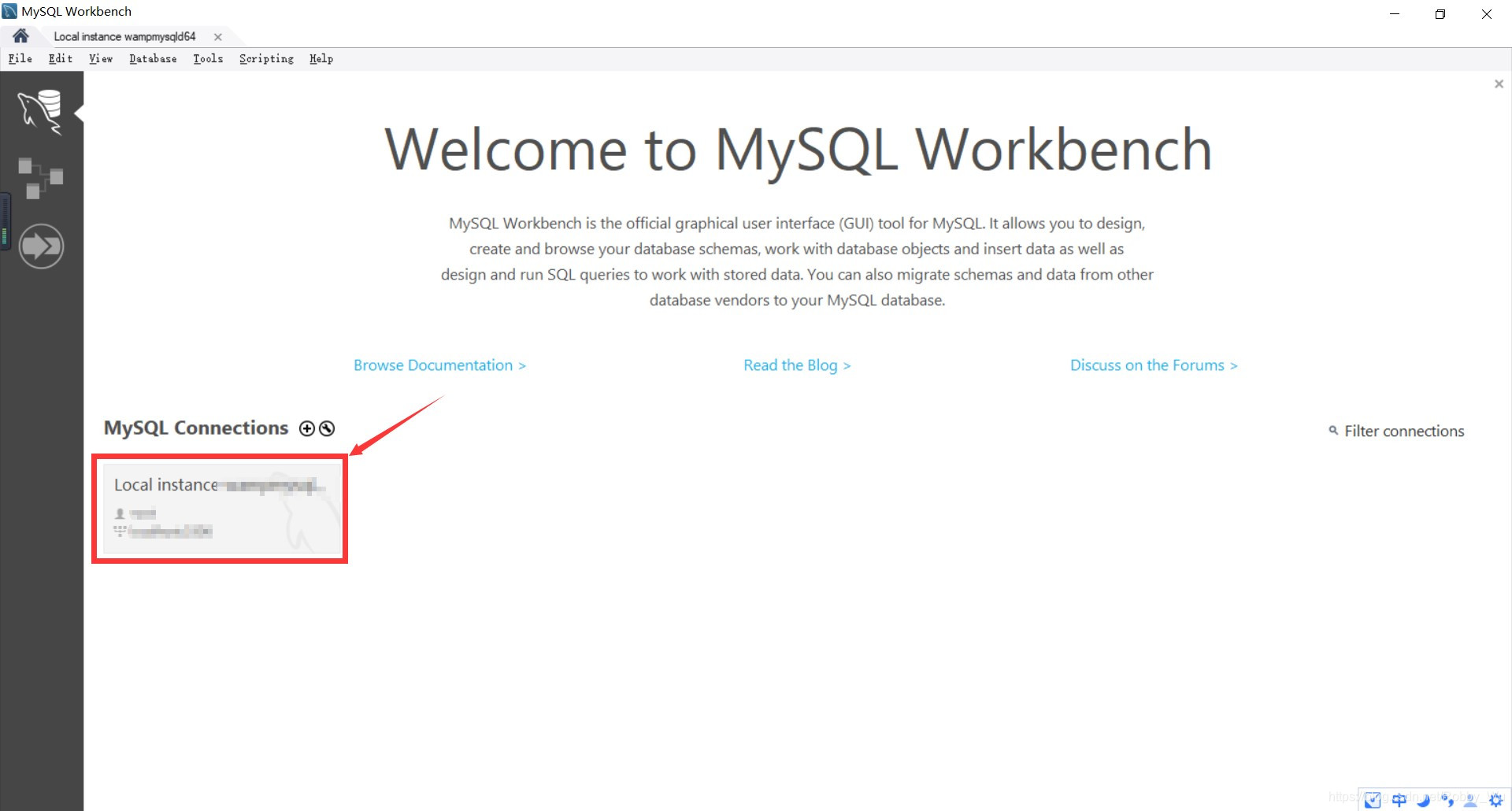
图1 MySQL Workbench 8.0 CE主页
- 进入Local instance后,在出现的界面中单击Schema选项卡(图2)。左侧区域1展示了本地的所有数据库;区域2为命令行区域,相当于“MySQL 8.0 Command Line Client”软件,可以用命令行对数据库进行操作;区域3用于反馈命令行语句是否执行成功。

图2 MySQL Workbench 8.0 CE主界面
- 执行命令行语句:在区域2中输入“use sys;”,表示选择名为“sys”的数据库。单击区域2顶部的闪电形按钮,执行语句。区域3左侧会产生“√”标志,表示命令执行成功。
- 创建数据库:单击工具栏中的

按钮,或在区域1中空白处右击,选择Create Schema。在弹出的“new_schema – Schema”选项卡界面的引导下填写新建数据库的名称,单击“Apply”创建新数据库。 - 创建数据表:单击工具栏中的

按钮,在弹出的“new_table – Table”界面中添加列(Column),指定每列的数据类型、主键和外键等。在Column选项卡的矩形框中双击空白位置(图3),产生新的数据列。单击“PK”下方的复选框能够设置主键。此外还能在Datatype一列中设置数据类型。在Foreign Keys选项卡中,用户可以设置新建数据表的外键(图4)。双击Foreign Key Name下的空白区域,创建一个外键。输入外键名,并指定外键所指向的数据表。然后在右侧栏中指定当前数据表和被指向的数据表的关系%%。图4展示了一个名为“student”的数据表中“name”属性如何指向另一个名为“math”的数据表中的“name”属性。单击“Apply”创建新数据表。
%%: 一般地,我们会指定一个数据表的外键指向另一个数据表的主键。

图3 设置数据表的列

图4 指定外键
6. 插入/改变数据:在左侧Schemas区域中找到需要添加数据的数据表,单击 按钮,弹出Result Grid区域。在该区域中可以添加、修改、删除数据。点击“Apply”,保存修改后的数据表。

图5 插入/改变数据
7. 从csv导入数据:在左侧Schemas区域中右击需要导入数据的数据库,选择Table Data Import Wizard,在Table Data Import向导的引导下完成数据导入
【常见问题1】 导入数据后,表格的字段出现乱码。解决方法:找到本地“.csv”文件,用记事本打开,另存为ANSI格式文件后再重新导入MySQL。
【常见问题2】 使用已有的数据表导入数据,但结果显示“Table xxx has been used. 0 records imported”。该问题尚未解决,目前只能以创建新数据表的方式导入数据。